Как нарисовать часы. — Рисуем с GIMP — Уроки Gimp
Предлагаю вашему вниманию урок, в котором подробно рассмотрим, как нарисовать часы в Гимпе. Я буду описывать подробно, чтобы было понятно начинающим пользователям Гимпа. Давайте нарисуем часы, стрелки будут выполнены на отдельных слоях и с помощью инструмента вращение, можно будет выставлять любое время!

И так, приступим! Сначала создадим документ с равными сторонами (1600 px): файл – создать. В окне указываем размер 1600 px и разрешение, я поставлю 120.

Размечаем центр холста, он же и будет центром часов. Для этого создаем две направляющих: вертикальную и горизонтальную. Изображение – направляющие – создать направляющую по %. В окне оставляем по умолчанию: горизонталь, 50%. Затем повторим этот шаг, только в окне укажем вместо горизонтальной – вертикальную.

Точка пересечения направляющих будет центром наши часов. Начнем с создания корпуса часов. Часы будут круглые, поэтому будем использовать инструмент эллиптическое выделение. Создадим новый прозрачный слой и назовем его «корпус». С помощью эллиптического выделения рисуем круг размером почти на весь слой. Чтобы получился идеальный круг, необходимо нажать и удерживать клавишу Shift. Переместим полученное выделение, так чтобы центр круга совпал с точкой пересечения направляющих.
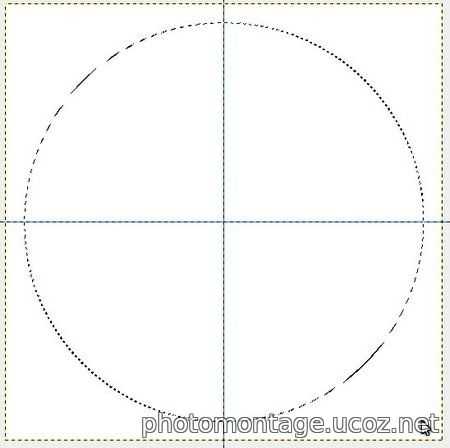
Давайте выберем цвет, для будущих часов. Меняем цвет переднего фона. Я выбрал синий: 106dd4, вы можете выбрать любой другой, только не сильно темный! И зальем этим цветом выделенную область. Правка – залить цветом переднего плана.
Уменьшим зону выделения на 80 px. Выделение – уменьшить. В окне укажем 80 и жмем ОК.
Теперь кликаем правой кнопкой мыши: правка – очистить. Корпус готов! Выделение остается активным!
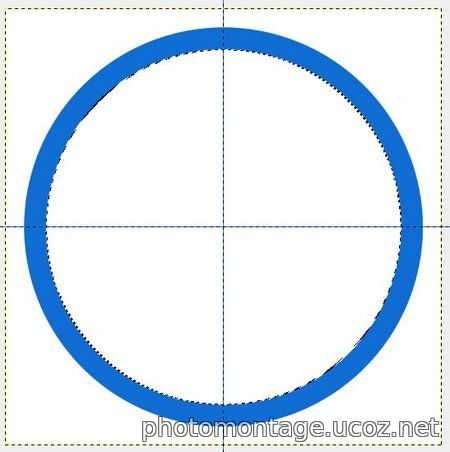
Создаем разметку для цифр, чтобы было удобно расставить их на циферблате. Опять уменьшаем выделение, как описывалось выше, только на 90 px. Создадим новый слой, назовем его «разметка» и обведем выделение. Правка – обвести выделенное. Укажем толщину линии 2 px.

Увеличим зону выделения на 100 px. Создадим новый слой и зальем его градиентом. Выбираем инструмент градиент и в настройках указываем: форма – радиальная. И заливаем от центра к краю круга.
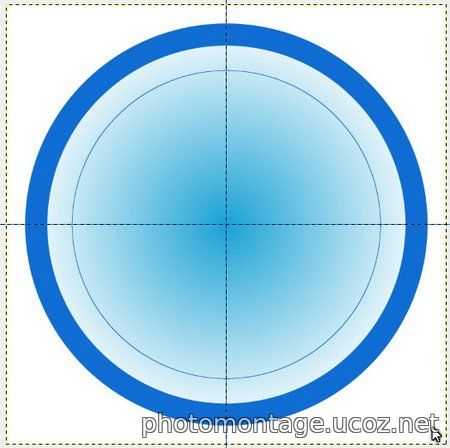
Больше нам выделение не нужно. Выделение – снять выделение.
Создаем цифры. Изменим цвет переднего плана – сделаем его немного светлее. Берем инструмент текст, в настройках указываем шрифт, размер и цвет текста.

Далее, пишем четыре цифры: 12, 3, 6 и 9 примерно там, где они должны стоять на циферблате. Далее берем инструмент перемещение и расставляем цифры на пересечение направляющих и нарисованной разметки.
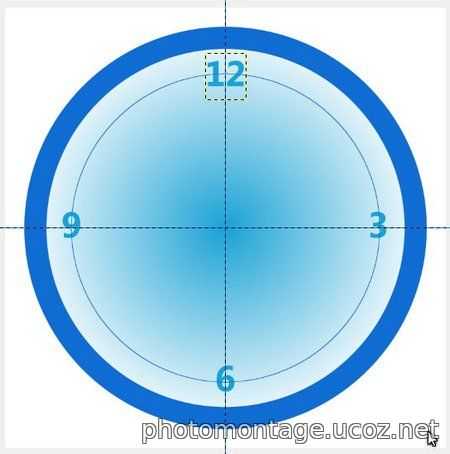
Вместо остальных цифр будем рисовать кружочки, можно прямоугольники или ромбики, кому что нравится! Создаем новый слой и с помощью эллиптического выделения, создаем круг примерно равный цифре 12 и располагаем его так, чтобы центр выделенной области совпал с пересечением направляющей и разметки.
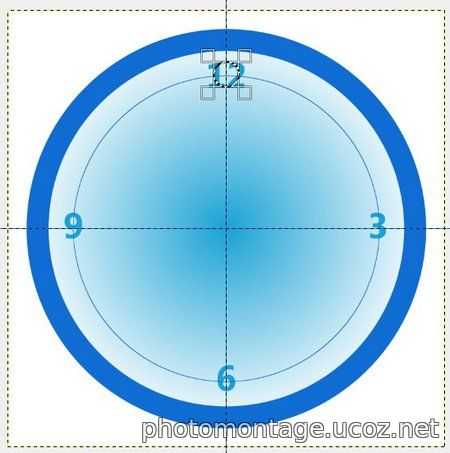
Зальем его цветом переднего плана. Применим к этому слою инструмент вращение. В настройках укажем угол на 30 градусов, применить.
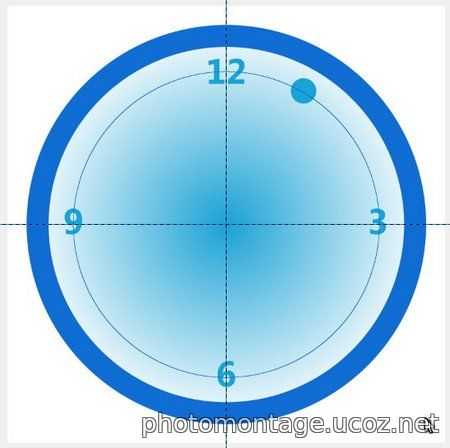
Создадим копию этого слоя и применим к нему инструмент вращение, с теми же параметрами.
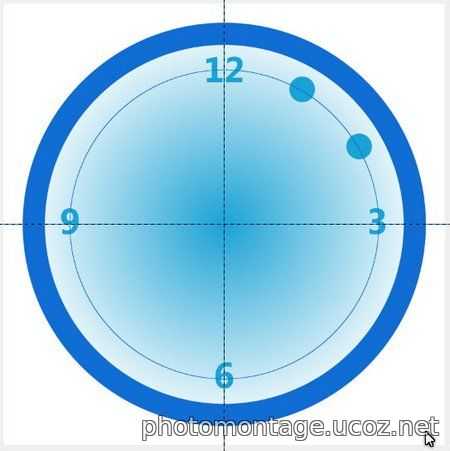
Объединяем эти два слоя, для этого в списке слоев щелкаем по копии слоя правой кнопкой мыши и выбираем: объединить с предыдущим. Создаем копию этого слоя. К полученному слою применим инструмент отражение. В настройках инструмента укажем вертикальное.
Объединяем его с предыдущим слоем и снова создаем копию. Снова применяем инструмент отражение, только теперь горизонтальное и объединяем слой с предыдущим. В результате получится вот такой циферблат.
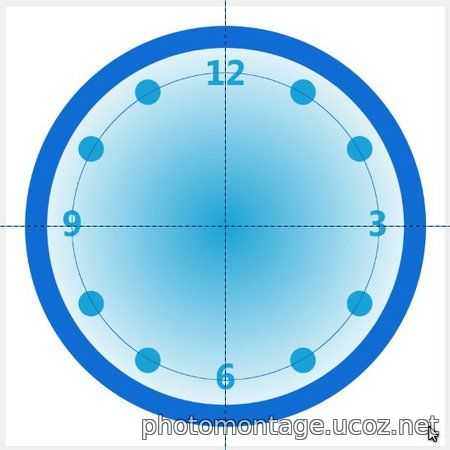
Переходим к созданию стрелок. Начнем с часовой стрелки. Создаем новый слой, назовем его час. Стрелку будем делать простую прямоугольную, чтобы не отвлекаться на создание оригинальной стрелки, об этом я напишу отдельно. Итак, создали слой, берем инструмент прямоугольное выделение и создаем выделенную область примерно равной часовой стрелке. Совместим ее ось с вертикальной направляющей.
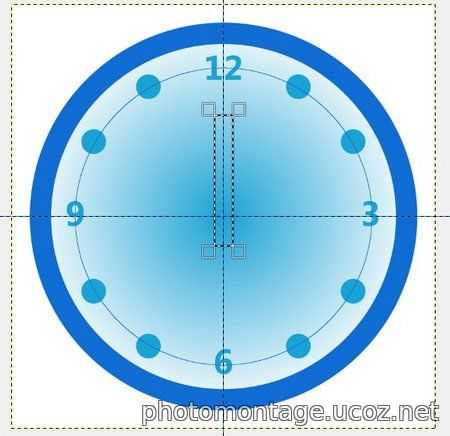
Зальем белым цветом: правка – залить цветом фона. Создаем новый слой, назовем его минута. Удлиняем выделенную область, немного ее сужаем и так же совмещаем ось с направляющей. Для удобства немного увеличьте изображение с помощью клавиши «+». Также заливаем выделенную область белым цветом.
Переходим к созданию секундной стрелки. Создаем новый слой, назовем его секунда. Выделенную область немного удлиняем вверх и вниз, делаем немного уже. И зальем на этот раз красным цветом. Изменяем цвет фона на красный и выполняем : правка – залить цветом фона. У вас должно получиться примерно так:
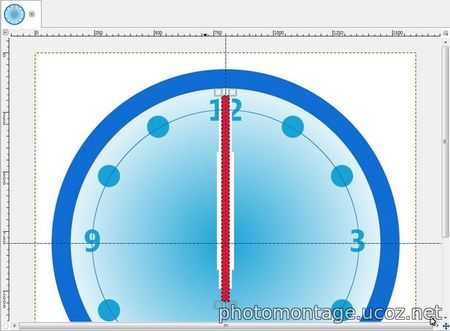
Снимаем выделение. Выделение – снять выделение.
Часы почти готовы! Слой с секундной стрелкой переместим под слой с часовой. Теперь пора выставить время! Применяя инструмент вращение, к каждому из слоев со стрелками, поворачиваем их в нужное положение.
Забыли еще одну деталь! В центре сделаем ось. Создаем новый слой и с помощью инструмента эллиптическое выделение, создадим круг небольшого размера. Поместим его в центр вращения стрелок и зальем цветом переднего плана.

Видимость слоя «разметка» можно отключить. Часы готовы!
Теперь придадим им объем. В списке слоев делаем активным слой «корпус» и применяем к нему фильтр: фильтры – декорация – добавить фаску. В окне настроек укажем : толщина – 15, уберем галочку с «работать с копией». Тоже самое повторим для слоев: секунда, час, минута. Фильтры – повторить добавить фаску.

Делаем активным слой с цифрой, например 12. Также применяем фильтр: фильтры – повторить с настройкой «добавить фаску». В окне настройки, укажем толщину – 11. Внимание! После применения фильтра, текстовый слой преобразуется в обычный. Повторяем для всех слоев с цифрами, кружочками вместо цифр и для последнего слоя с осью!

И последний штрих — небольшая тень от стрелок. Делаем активным слой минута и применяем: фильтры – свет и тень – отбрасываемая тень. В окне настроек оставляем все, как есть. И повторяем этот фильтр для остальных слоев со стрелками и к слою «корпус».

Вот с помощью такого нехитрого руководства можно легко нарисовать часы в Гимпе! В статье я описал только сам процесс, не стал отвлекаться на создание оригинальных стрелок и циферблата. Не стал применять различные градиенты, чтобы не «раздувать» статью. Она и так получилась не маленькая! Я думаю вы нарисуете первоклассные часы! Желаю творческих успехов!
Автор: Сергей М.
photomontage.ucoz.net
Как нарисовать циферблат часов в CorelDraw
Сегодня я расскажу вам, как нарисовать циферблат часов в CorelDRAW. Подробная инструкция поможет выполнить эту задачу даже новичку. Так что вооружитесь мышкой и вперед!
1.Открываем программу, создаем новый пустой документ.
Для удобства изменяем параметры страницы.На верхней панели находим размеры нашей страницы, меняем их на 100 х 100 мм. Обратите внимание, что единицы измерения можно поставить такие, с какими вам удобнее работать. У нас сейчас стоят миллиметры.
Также вам нужен будет диспетчер объектов. Это окошко справа, в котором будет содержаться весь список ваших будущих объектов, будь то эллипсы, кривые, прямоугольники или растры (картинки).
С помощью диспетчера удобно перемещаться между объектами. Можно долго пытаться ухватить нужный объект на рабочем поле, а можно просто найти его в диспетчере и работать дальше. Всегда следите за этим списком, так как по нему сразу видно, какие эффекты и к каким объектам применялись.
2. На панели слева нажимаем кнопку «эллипс» и рисуем небольшой кружок.
Для того, чтобы кружок получился ровным, а не вытянутым, удерживаем клавишу «Ctrl».
После любого действия удобно переключаться на первую кнопку левой панели — «указатель». Теперь нам нужно поставить наш кружок в центр.
Открываем меню Упорядочить — Выровнять и распределить — Центрировать на странице (или нажимаем клавишу «P»).
3.Теперь нужно нарисовать деления, большие (где будут цифры) и маленькие.
Выбираем инструмент «прямоугольник» на левой панели и рисуем фигурку нужного размера. Потом закрашиваем его черным цветом. Палитра цветов обычно находится справа, но если у вас её там нет, то можно открыть её через меню Окно — Цветовые палитры — SMYK palette.
Большинство типографий печатают свои материалы только в палитре SMYK, поэтому приучите себя пользоваться только ей, пригодится на будущее. Итак, мы закрасили наш прямоугольник. Теперь нужно выровнять его относительно кружочка.Выделяем прямоугольник, потом нажимаем клавишу «Shift» и, удерживая ее, выделяем кружок.Открываем меню Упорядочить — Выровнять и распределить — Выровнять центры по вертикали (или нажимаем клавишу «C»).
4. Дублируем прямоугольник по кругу, чтобы нарисовать деления на циферблате.
Для этого заходим в меню Упорядочить — Преобразования — Поворот (открылось окошко с настройками). Выделяем прямоугольник, потом нажимаем на него еще раз, вокруг него появляются стрелочки, а внутри показан центр, относительно которого вращается объект. Переносим центр прямоугольника в центр кружка. Теперь переходим к открывшемуся окошку «Преобразование». В графе «Угол» пишем 30 градусов. Ставим галочку «относительно центра». В количестве дубликатов указываем 1. Нажимаем «Применить» столько раз, сколько требуется для создания циферблата.
5. Выделяем самый первый наш прямоугольник, тот что сверху. Копируем его и вставляем.
Новый точно такой же прямоугольник вставляется на то же самое место. Теперь будем работать с ним.
Если ухватить его за верхнюю точку и растягивать, то он увеличится. В нашем случае мы будем уменьшать его, чтобы создать более мелкие деления. Выбрав подходящий размер, мы проверяем, ровно ли он стоит. Если он сместился в сторону, то выравниваем его относительно первого прямоугольника (пункт 3).
6. Дублируем маленький прямоугольник по кругу.
Все как в пункте 4, только в поле «Угол» пишем 6 градусов. Уже получается что-то, похожее на циферблат.
7. Рисуем цифры
Теперь на левой панели инструментов выбираем «Текст». Пишем цифру 12, выбираем нужный размер и перетаскиваем её в верхнюю часть циферблата, поближе к делению.
На этом этапе нужно сделать небольшой шаг, чтобы все цифры по кругу стояли ровно. Выделяем текст, то есть нашу цифру 12. Сверху появляется панель свойств. Находим значок «Выравнивание», нажимаем на него и выбираем «по центру». Чтобы цифра стояла ровно, выравниваем ее относительно кружка (пункт 3).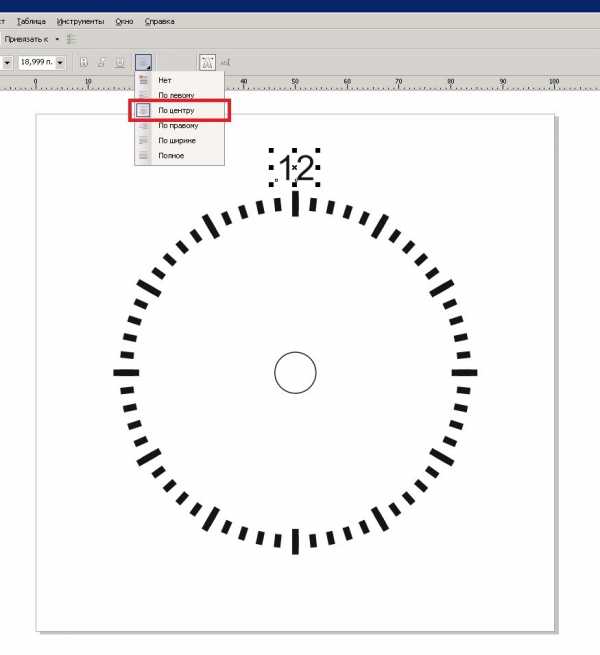
8.Дублируем нашу цифру по кругу.
Как в пункте 4, под углом 30 градусов. Затем редактируем текст, то есть щелкаем два раза по цифре и пишем вместо нее другую. Сейчас получилось, что все цифры у нас идут по кругу, и внизу они получились перевернутые.
Можете оставить так, а можете и развернуть их прямо. Для этого выделяем цифру 1, нажимаем на нее еще раз, появившийся центр (сейчас он стоит в середине кружка) перетаскиваем на свое место, то есть обратно в середину цифры 1. Смотрим на панель свойств наверху экрана. В поле «Угол поворота» ставим 0. То же самое проделываем с остальными цифрами.
9.Стрелки
Осталось закончить рисунок — добавить стрелки, основу часов, выбрать подходящие цвета.
Как в пункте 2, рисуем большой круг, удерживая клавишу «Ctrl», ставим его в центр, подгоняем размер. Можете нарисовать еще один, как у меня. Внешний круг на моем рисунке имеет размер 100 х 100 мм. Закрашиваем любым цветом. Способы заливки вы можете посмотреть на левой панели под соответствующим значком (второй снизу).
Если большой круг перекрывает все наши объекты, то его нужно перенести с переднего плана на задний. Щелкаем на нем правой кнопкой, выбираем Порядок — На задний план слоя, либо перетаскиваем его в диспетчере объектов в конец списка, либо нажимаем клавиши Ctrl + End.
10. Рисуем стрелки.
У меня они будут простые — в виде вытянутого эллипса. Сначала я нарисую один такой эллипс и за нижний его узелок (при наведении на него появляется надпись «квадрант») перетащу в центр кружка. Теперь моя первая стрелка стоит там, где и должна.
Теперь копируем эту стрелку и вставляем. Уменьшаем появившийся эллипс и тоже ровно ставим его.
Чтобы передвинуть часовую стрелку, нужно центр эллипса перенести в центр нашего первоначального кружка и передвигать с помощью стрелочек. Теперь вы можете крутить стрелки, как захочется.
Теперь вы знаете как нарисовать циферблат часов в CorelDraw. Сейчас он выглядит просто, но ведь возможности программы не ограничены. Существует множество настроек, инструментов, заливок. Проявите свое творчество и доведите рисунок до ума. А у меня на этом все. Удачной работы!
Похожие статьи:
yhoome.ru
Inkscape: Рисуем часы
Попробуем создать часы при помощи логических операций с контурами и градиентных заливок.
Нарисуем круг с помощью Ellipse (F5), удерживая клавишу Ctrl. Откройте диалоговое окно Fill and Stroke (Shift+Ctrl+F). Обводку (у всех остальных объектов обводку нужно убрать) и заливку сделайте как показано на рисунке ниже. Угол заливки можно поменять с помощью инструмента Gradient «Создавать и править градиенты» (Ctrl+F1).
Сделаем дубликат этого объекта (Ctrl+D). Немного уменьшим его и повернем на 180 градусов (дважды выбрать пункт меню «Объект > Повернуть на 90°»).
Теперь продублируем и этот объект, уменьшим (совсем чуть-чуть). Закрасим его пока белым. Таким образом мы приготовили фундамент для циферблата.
Применим к циферблату радиальную заливку. Должно получиться вот так:
Теперь начнём наполнять циферблат. Нарисуем кружок. Если его выделить, потом еще раз по нему щёлкнуть, то можно увидеть крестик. Это центр вращения объекта. Перетащите его туда, где расположен центр циферблата.
Сделаем один дубликат нашей точки. (Ctrl+D) Потом через диалог, вызываемый из меню Object | Transform… (Объект | Трансформировать), повернем новую точку на 30 градусов.
Таким образом доведите количество точек до двенадцати.
Нарисуем часовую стрелку. Для этого создадим прямоугольник (Можно немного округлить углы). Сделаем дубликат этой фигуры, немного уменьшим ее и разместим в центре большей фигуры. Удерживая Shift, выделите два этих объекта и вырежьте из большего прямоугольника меньший через меню «Контуры > Разность» (Ctrl+-).
Добавьте кружок в центре циферблата и сделайте самостоятельно оставшиеся две стрелки. Для того чтобы стрелки двигались как настоящие, разместите их центр вращения в соответствующем месте на циферблате.
Чтобы придать часам объем, нарисуем блики. Эффект получается красивым, но в первый раз может показаться немного трудным. Нам нужно сделать по две копии двух объектов. Первый — это основа наших часов (одну копию сделать шире другой?), а второй — циферблат.
Далее выделяем первые два объекта и идем в меню «Контуры > Разность» (Ctrl+-). Тоже самое делаем со второй парой объектов. Должно получится:
Наложим получившиеся объекты на часы, уберем у них обводку и закрасим их пока белым цветом.
Создадим для этих объектов линейный градиент. С одной стороны он полностью белый и прозрачный (R-245, G-245, B-245, A-0), а с другой весь белый, но частично непрозрачный (R-245, G-245, B-245, A-70). Теперь градиент нужно применить и повернуть. Делается это с помощью уже знакомого нам инструмента редактирования градиентной заливки (Ctrl+F1).
В итоге у вас получатся вот такие красивые часы. По желанию к ним можно добавить циферки, чтобы удобней было смотреть время 🙂
Автор: Максим Графский ([email protected])
Лицензия: GNU Free Documentation License 1.2
Исходный урок: http://demiart.ru/forum/index.php?showtopic=12739
Источник
Как нарисовать часы в стиле Mac
Реклама
designer.alexanderklimov.ru
Картинки красивые часы (35 фото) • Прикольные картинки и юмор
Далее предлагаем посмотреть и бесплатно скачать картинки красивых часов.

Старинные часы.

Женские часы.

Часы с камушками.
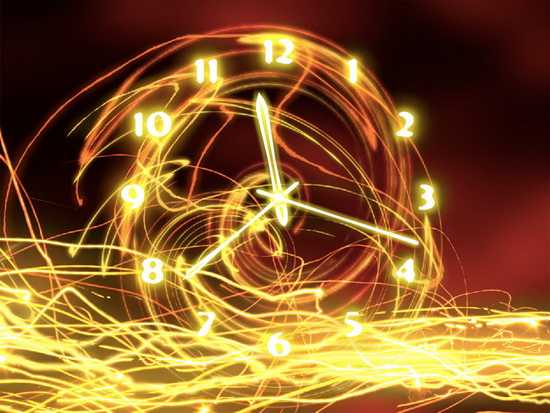
Часы абстракция.

Часы настольные.


Часы сова.


Красивые настольные часы.
Очень красивые женские часы.

Стильные часы.
Часы Ауди.



Золотые часы.




Красивые часы, цветы.

Часы с камнями.



Оригинальные часы.


Белые часы.


Наручные часы.


Мужские часы.

Часы с камнями.


Наручные женские часы.

Очень красивые часы.

Будь человеком, проголосуй за пост!
Загрузка…Еще интересные подборки:
« Предыдущая запись Следующая запись » Обсуждение: есть 1 комментарий
- Игорь Оплотник:
Карманные часы — моя страсть. Очень красивый и при этом необходимый аксессуар. Недавно как раз на виолити приобрел похожие на верхние в центре. Сегодня такие модели не очень популярны, но было время, когда именно карманные часы были в почете
Ответить
bipbap.ru
Сонник Нарисованные часы. К чему снится Нарисованные часы видеть во сне
Часы во сне — символ жизни, перемен (плохих или хороших), движения, успеха или поражения.Если во сне вы запомните время, которое показали часы, то постарайтесь понять, что именно это означает. Смотрите толкование: цифры.
Работающие часы во сне означают, что ваши дела успешно продвигаются.
Часы с браслетом видеть или получить во сне предсказывает скорое вступление в брак. Потерять их во сне означает крах ваших надежд. Но если во сне вы сможете их найти, то вас ждет счастье в супружеской жизни. Дорогие часы во сне предвещают хорошие перемены и обещают здоровье, богатство и благополучие.
Стрелки часов указывают, сколько времени осталось до желанного момента.
Остановившиеся часы во сне предвещает остановку в делах или смерть того, кому принадлежат эти часы. Иногда такой сон указывает, что вы можете потерять счет времени, и предостерегает вас о неосмотрительных поступках, которые могут немало повредить вашему благополучию.
Если вам приснится, что кто-то забрал остановившиеся часы в ремонт, то вам удастся благополучно выпутаться из очередной авантюры.
Если во сне часы спешат, то вам не следует принимать скоропалительных решений. Сон также указывает на то, что вам нужно успеть сделать что-то важное, и говорит об ухудшении здоровья.
Но если во сне вы видите, что часы отстают, то вам следует поторопиться, чтобы не упустить счастливого шанса.
Если во сне часы замедлили ход, то вашей жизни угрожает опасность или неприятности. Много тикающих часов видеть во сне означает, что у вас будет много разных дел, которые принесут прибыль или пользу.
Сломанные часы во сне предвещают неудачи из-за препятствий, с которыми вы не сможете справиться.
Сломанный часовой механизм видеть во сне означает, что вы лишитесь заработка. Больным такой сон угрожает смертью.
Часы без стрелок или со сломанными стрелками указывают на то, что вас ждет застой в делах и большие переживания.
Много сломанных часов видеть или уронить часы и не поднять во сне означает, что вам следует оставить напрасные затеи.
Разбить часы во сне означает, что вы сами помешаете своему счастью или спугнете удачу.
Видеть разбитые часы — предвестье смерти близкого человека.
Но если во сне вы уронили часы, но они не разбились, то вам светит большая удача в деле, которое вы считали безнадежным.
Звон будильника во сне указывает вам на то, что пришло время принять важное решение или сделать решительных шаг. Иногда такой сон указывает, что вы получите хорошую прибыль. Смотрите толкование: звуки.
Бой стенных часов во сне предсказывает скорые и печальные события, а иногда и похороны в семье.
Терять или дарить часы во сне — предвестье домашних неприятностей.
Находить часы или получать их в подарок во сне означает, что из-за вашего легкомысленного поведения вы можете оказаться в неприятном положении. Такой сон также указывает, что вам следует воспользоваться добрыми советами ваших друзей или близких.
Если вам приснится, что у вас украли часы, то опасайтесь недоброжелателей, которые хотят повредить вашему счастью или благополучию.
Самому красть часы во сне — знак того, что вы готовы на все ради своего счастья.
Заводить часы во сне означает, что вы должны принять важное решение.
Если вам приснится, что знакомый оставил у вас свои наручные часы, то вас ждет счастливая и длительная связь (партнерство, дружба) с этим человеком.
www.sunhome.ru
